19 보기 버튼을 선택하면 단어가 화면에 표시되도록 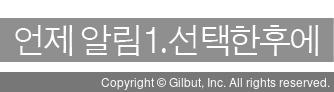 블록에 코드를 추가합니다.
블록에 코드를 추가합니다.
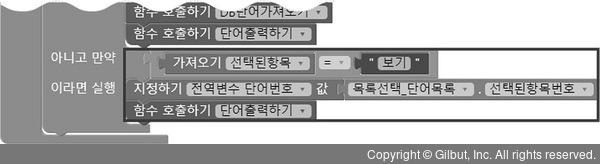
선택대화창에서 보기 버튼을 선택했다면 단어번호 값을 목록선택창에서 선택한 단어의 항목번호로 지정한 후 단어출력하기 함수를 호출하여 선택한 단어가 화면에 표시되도록 만듭니다.
지금까지 만든 앱이 잘 작동하는지 스마트폰을 이용하여 테스트해 봅시다. 컴패니언 앱을 이용하여 실시간으로 앱을 테스트 할 경우 타이니DB에 이전에 테스트한 앱의 데이터가 남아있을 수 있으므로 타이니DB 초기화 코드를 따로 만들어서 기존 데이터를 모두 삭제한 후 테스트해야 합니다.
![]() 체크리스트
체크리스트
☐ 관리 버튼을 클릭하면 관리 메뉴가 나타나고 버튼의 이름이 닫기로 바뀜.
☐ 닫기 버튼을 클릭하면 관리 메뉴가 사라지고 버튼의 이름이 관리로 바뀜.
☐ 관리 메뉴에서 영어 단어와 그 의미를 입력하고 입력 버튼을 클릭하면 화면에 입력한 단어가 표시됨.
☐ 발음듣기 버튼을 클릭하면 영어 단어 발음이 재생됨.
☐ 발음하기 버튼을 클릭하면 음성 인식창이 나타나고, 음성이 인식되면 메시지창에 인식 결과가 표시됨.
☐ 이전 버튼을 클릭하면 이전 단어가 화면에 표시되고, 첫 번째 단어에서 이전 버튼을 클릭한 경우에는 마지막 단어가 표시됨.
☐ 다음 버튼을 클릭하면 다음 단어가 화면에 표시되고, 마지막 단어에서 다음 버튼을 클릭한 경우에는 첫 번째 단어가 표시됨.
☐ 목록 버튼을 클릭하면 저장된 단어 목록이 나타나고, 목록에서 단어를 선택하면 보기 또는 삭제를 선택하는 선택대화창이 나타남.
☐ 선택대화창에서 보기 버튼을 클릭하면 화면에 선택한 단어가 표시됨.
☐ 선택대화창에서 삭제 버튼을 클릭하면 단어 목록에서 선택한 단어가 삭제됨.
☐ 단어를 입력한 후 앱을 다시 실행하면 이전에 입력했던 단어들이 저장되어 있음